1. način: Popravite zagonski nalagalnik sistema Windows
V večini primerov je napaka s kodo 0xc0000185 spremljajo težave z zagonom operacijskega sistema, zaradi katerih se nenehno pojavlja modri zaslon smrti. Če niste uspeli vstopiti v sistem Windows 10, je edina možnost za rešitev težave obnovitev zagonskega nalagalnika, ki se izvede skozi Ukazna vrsticazagnan z zagonskega bliskovnega pogona USB. Podroben opis izvajanja te metode najdete v našem drugem članku na spodnji povezavi.
Več podrobnosti: Obnovitev zagonskega nalagalnika Windows 10 prek ukaznega poziva
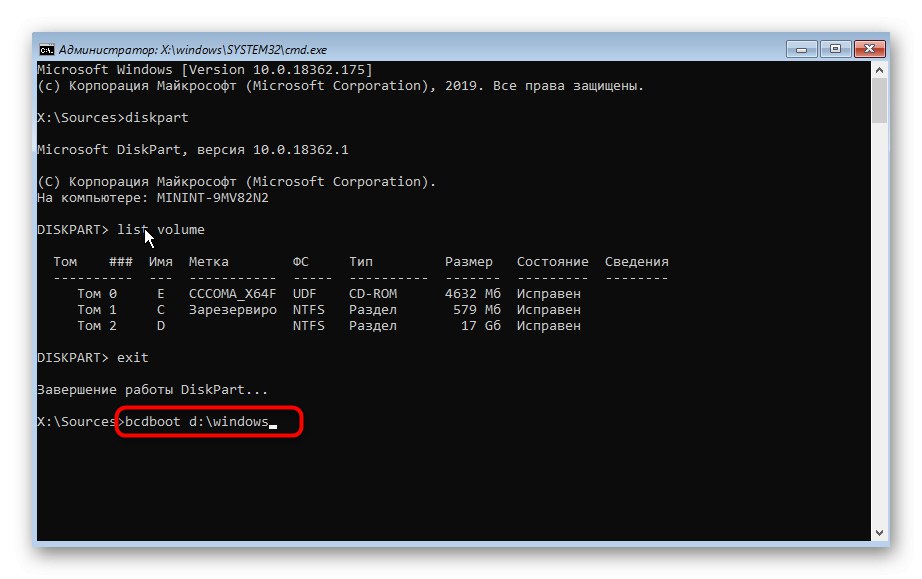
2. način: očistite trdi disk
V primeru, da se operacijski sistem še vedno zažene, vendar se čez nekaj časa zadevna napaka še vedno pojavi, boste morali očistiti disk, kar je najlažje storiti s standardnimi orodji.
- Če želite to narediti, odprite "Začni" in z iskanjem poiščite aplikacijo Čiščenje diska.
- Po zagonu označite vse začasne in preostale datoteke za brisanje in zaženite postopek brisanja.
- V meniju, ki se prikaže, potrdite dejanje.
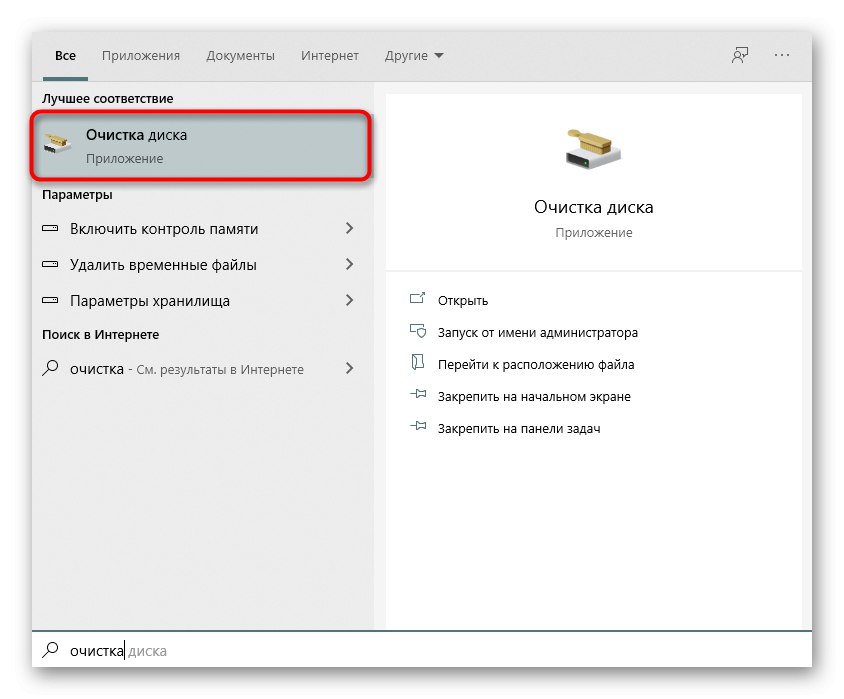
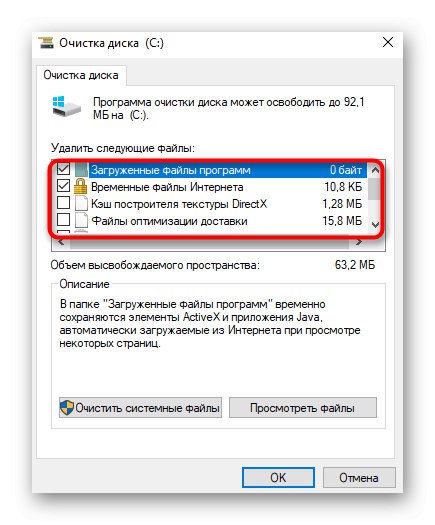
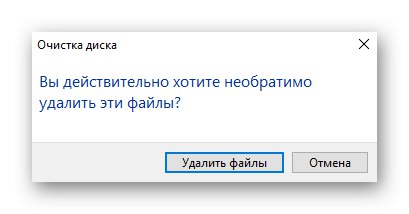
Poleg tega lahko uporabite pomožne programe, ki so posebej zasnovani za čiščenje smeti, nakopičene v računalniku. Več o tem preberite v ločenem članku na naši spletni strani na spodnji povezavi.
Več podrobnosti: Odstranjevanje začasnih datotek v sistemu Windows 10
3. način: Preverjanje zdravstvenega stanja trdega diska
Napaka s kodo 0xc0000185 skoraj vedno se pojavi, ko je težava s trdim diskom. Če čiščenje odpadkov ni prineslo nobenih rezultatov, morate na napravi preveriti napake in splošno delovanje. To se naredi s posebno programsko opremo, ki jo najdete v spodnjem članku.
Več podrobnosti: Preverjanje zdravstvenega stanja trdega diska
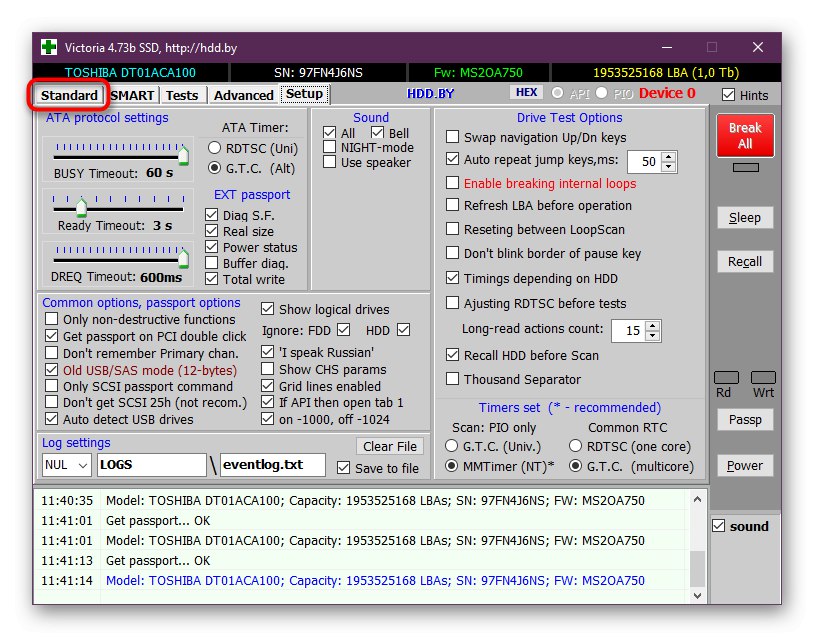
4. način: Odstranite najnovejšo programsko opremo
Če se je težava začela pojavljati, ko je bila v računalnik nameščena neka programska oprema, je zelo verjetno, da ta programska oprema negativno vpliva na delovanje OS in povzroča modri zaslon smrti. Poskusite popolnoma odstraniti iste programe in nato preverite vedenje računalnika.
Več podrobnosti: Dodajanje ali odstranjevanje programov v sistemu Windows 10
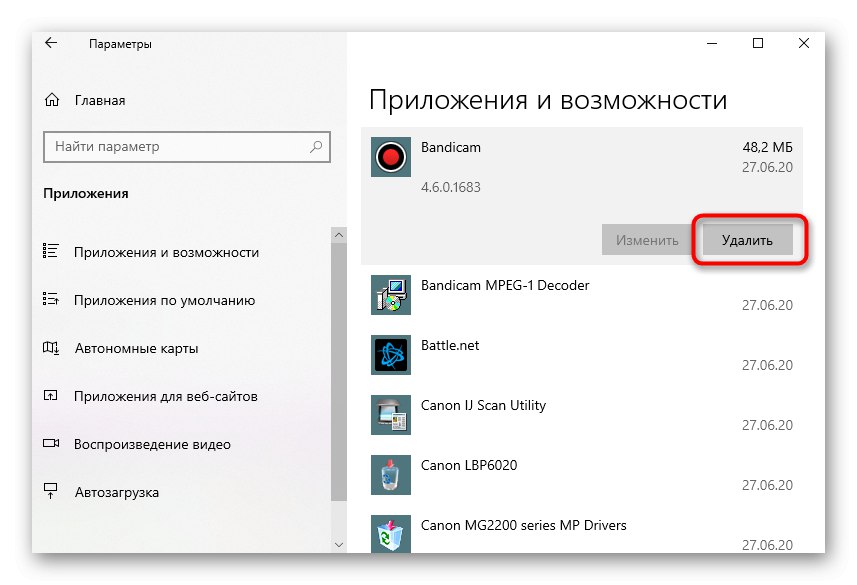
5. način: obnovite sistem Windows 10
Zadnji način obnove računalnika, ki deluje po napaki s kodo 0xc0000185 - obnovitev v prvotno stanje ali vrnitev na datum, ko napake nismo opazili. Če želite izvedeti, kako to storiti, vam bo na našem spletnem mestu na spodnji povezavi pomagalo ločeno navodilo.
Več podrobnosti: Obnovitev sistema Windows 10 v prvotno stanje
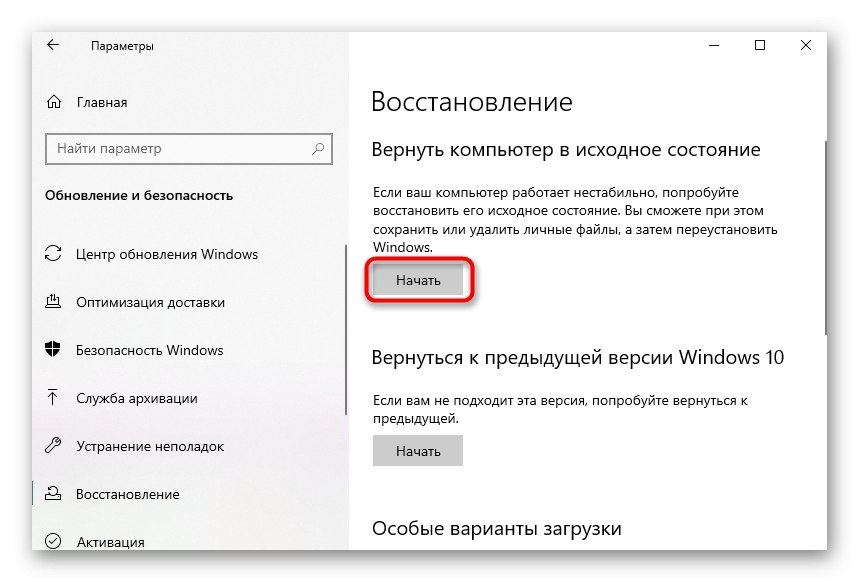
Če nič od zgoraj navedenega ni pomagalo in se je težava pojavila takoj po namestitvi operacijskega sistema, je priporočljivo, da jo znova namestite, zlasti za tiste uporabnike, ki so prenesli nelicencirano različico. Uporabite spodnji vodnik, ki vas bo vodil skozi ta postopek.
Več podrobnosti: Načini ponovne namestitve operacijskega sistema Windows 10